Comment effectuer une recherche VLOOKUP et retourner zéro au lieu de #N/A dans Excel ?
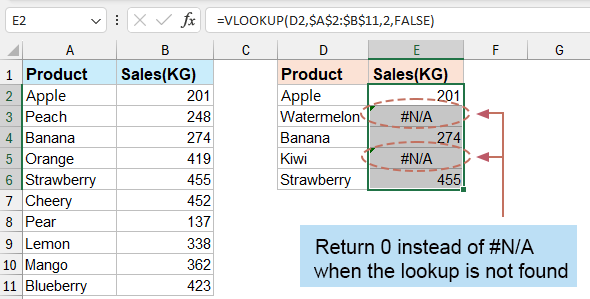
Retourner zéro au lieu de #N/A avec une formule
Retourner zéro ou un autre texte spécifique au lieu de #N/A avec Kutools pour Excel
 Retourner zéro au lieu de #N/A avec une formule
Retourner zéro au lieu de #N/A avec une formule
Pour retourner zéro au lieu de #N/A lorsque la fonction VLOOKUP ne trouve pas le résultat relatif correct, il suffit de modifier la formule ordinaire par une autre dans Excel.
Sélectionnez la cellule où vous souhaitez utiliser la fonction VLOOKUP, puis tapez cette formule =SIERREUR(VLOOKUP(A13;$A$2:$C$10;3;0);0), faites glisser la poignée de recopie automatique jusqu'à la plage dont vous avez besoin. Voir capture d'écran :
Conseils :
(1) Dans la formule ci-dessus, A13 est la valeur recherchée, A2:C10 est la plage du tableau, et 3 est le numéro de la colonne d'index. Le dernier 0 est la valeur que vous souhaitez afficher lorsque VLOOKUP ne trouve pas la valeur relative.
(2) Cette méthode remplacera tous les types d'erreurs par le chiffre 0, y compris #DIV/0, #REF!, #N/A, etc.
 Retourner zéro ou un autre texte spécifique au lieu de #N/A avec Kutools pour Excel
Retourner zéro ou un autre texte spécifique au lieu de #N/A avec Kutools pour Excel
Avec le groupe d'utilitaires Super RECHERCHEV de Kutools pour Excel, vous pouvez rechercher des valeurs de droite à gauche (ou de gauche à droite), rechercher des valeurs à travers plusieurs feuilles de calcul, rechercher des valeurs de bas en haut (ou de haut en bas), et rechercher des valeurs et faire la somme, ainsi que rechercher entre deux valeurs, toutes ces fonctions permettent de remplacer l'erreur #N/A par un autre texte.
Après avoir installé Kutools pour Excel, veuillez procéder comme suit :
1. Cliquez sur Kutools > Super RECHERCHEV > Remplacer 0 ou #N/A par vide ou Valeur Spécifiée.
2. Dans la boîte de dialogue Remplacer 0 ou #N/A par vide ou Valeur Spécifiée, suivez les étapes ci-dessous :
- (1.) Spécifiez la valeur recherchée et la plage de sortie selon vos besoins ;
- (2.) Choisissez le résultat retourné selon vos besoins, vous pouvez sélectionner l'option Remplacer 0 ou #N/A par un contenu vide ou l'option Remplacer 0 ou #N/A par une valeur spécifiée ;
- (3.) Sélectionnez la plage de données et la clé correspondante ainsi que la colonne de retour.
- (4.) Ensuite, cliquez OK bouton.

3. Les valeurs ont été retournées en fonction de la valeur recherchée, et les erreurs #N/A sont également remplacées par zéro ou le nouveau texte. 
Articles connexes :
- VLOOKUP et retourner la valeur la plus basse
- VLOOKUP et retourner plusieurs valeurs horizontalement
- VLOOKUP pour fusionner des feuilles
Meilleurs outils de productivité pour Office
Améliorez vos compétences Excel avec Kutools pour Excel, et découvrez une efficacité incomparable. Kutools pour Excel propose plus de300 fonctionnalités avancées pour booster votre productivité et gagner du temps. Cliquez ici pour obtenir la fonctionnalité dont vous avez le plus besoin...
Office Tab apporte l’interface par onglets à Office, simplifiant considérablement votre travail.
- Activez la modification et la lecture par onglets dans Word, Excel, PowerPoint, Publisher, Access, Visio et Project.
- Ouvrez et créez plusieurs documents dans de nouveaux onglets de la même fenêtre, plutôt que dans de nouvelles fenêtres.
- Augmente votre productivité de50 % et réduit des centaines de clics de souris chaque jour !
Tous les modules complémentaires Kutools. Une seule installation
La suite Kutools for Office regroupe les modules complémentaires pour Excel, Word, Outlook & PowerPoint ainsi qu’Office Tab Pro, idéal pour les équipes travaillant sur plusieurs applications Office.
- Suite tout-en-un — modules complémentaires Excel, Word, Outlook & PowerPoint + Office Tab Pro
- Un installateur, une licence — installation en quelques minutes (compatible MSI)
- Une synergie optimale — productivité accélérée sur l’ensemble des applications Office
- Essai complet30 jours — sans inscription, ni carte bancaire
- Meilleure valeur — économisez par rapport à l’achat d’add-ins individuels
